U盘是我们常用的储存文件的工具,不过在使用的时候也会出现一些问题,比如有很多小伙伴发现把u盘在电脑上读不出来的情况,那么u盘读不出来怎么办呢?一些朋友不知道具体的处理方法,下面我们就一起来看看u盘读不出来解决方法。
u盘在电脑上读不出来的解决方法如下:
1、当我们电脑无法识别U盘的时候,这里我们第一个操作肯定是多尝试几遍,看看连接是否松动,U盘接口是否有灰尘。

2、当在检测我们的电脑和U盘都没有任何问题的时候,这里我们打开电脑下方的“开始”菜单。

3、接着,在我们打开来的开始菜单选项里,这里我们找到一个“控制面板”这一列表项,并点击它。

4、在这个控制面板里,我们找到且点击“管理工具”这项,并从它选项里找到“服务”,当然要打开它。
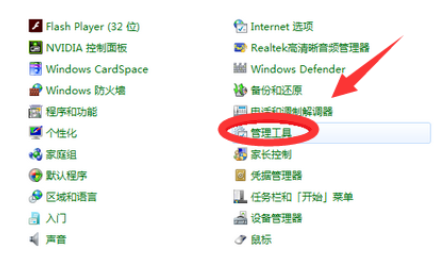
5、再接下来,我们在打开来的服务功能选项窗口中,我们可以看到一个“plug and play”的服务选项。
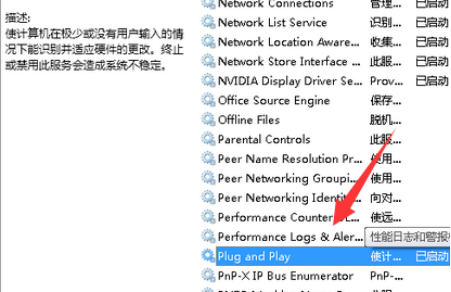
6、最后,在我们找到的这个“plug and play”选项里,我们用鼠标点选它,然后不管它现在是什么状态,
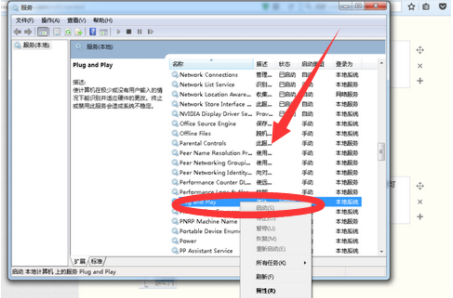
我们都右键一下,并点击“停止”,然后再重新右键,进行“启动”即可。
以上就是小编带来的u盘在电脑上读不出来的解决方法的全部内容,希望可以提供帮助。